Call of duty mobile не видит геймпад xbox
Обновлено: 03.07.2024

Читайте далее, чтобы узнать, как можно использовать поддерживаемый контроллер в Call of Duty: Mobile.
Сегодня игроки Call of Duty: Mobile получат новый способ ощутить вселенную Call of Duty на ладони: с помощью контроллера. Вот все, что вам нужно знать об использовании контроллера в Call of Duty: Mobile.
Поддерживаемые контроллеры
С момента запуска для игры в Call of Duty: Mobile можно использовать только официальные контроллеры DUALSHOCK®4 PlayStation 4 и Xbox One. Поддерживаются все версии официальных контроллеров PS4, кроме контроллеров первого поколения.
Дополнительная поддержка контроллеров может появиться в будущих обновлениях, но пока игроки, использующие неподдерживаемые контроллеры, могут испытывать проблемы с функциональностью.

Детали поддержки контроллеров
Если у вас есть официально поддерживаемые контроллеры, есть несколько деталей, которые важно знать, чтобы максимизировать ваш игровой опыт.
Контроллеры работают только во время матча. Если вы играете в Battle Royale или MP, контроллеры будут работать как обычно. Если вы находитесь в лобби или во внутриигровом меню, например, меняете снаряжение, вы будете использовать встроенные средства управления телефона. Подключите контроллер перед входом в матч и переключитесь на использование контроллера перед входом в игру или лобби.
Игроки будут сопоставляться с другими игроками, также использующими контроллер. Если вы играете с партией и один из членов вашей партии использует контроллер, вы будете сопоставлены с другими игроками, использующими контроллеры. Если вы играете с помощью встроенных средств управления телефона, вы будете объединены с другими игроками, использующими встроенные средства управления телефона.
Команда Call of Duty: Mobile работает над оптимизацией поддержки контроллеров, поэтому следите за будущими обновлениями.

Как подключить контроллер
Сопряжение поддерживаемого контроллера с телефоном осуществляется в основном через Bluetooth (хотя некоторые телефоны могут поддерживать прямое проводное соединение). Если телефон находится в режиме ожидания, соединение Bluetooth может прерваться, и вам придется заново подключить телефон к контроллеру.

Вот краткое руководство из пяти шагов по настройке контроллера для Call of Duty: Mobile:
1. Включите сопряжение на контроллере. Это делается одновременным нажатием кнопок Share и PS на контроллере PS4 или кнопок Xbox и sync на контроллере Xbox One.
2. Включите Bluetooth на мобильном устройстве (обычно это делается через настройки).
3. В настройках Bluetooth найдите "беспроводной контроллер" и подключитесь к этому устройству.
4. Откройте Call of Duty: Mobile и включите "Разрешить использовать контроллер" в меню настроек контроллера. (Примечание: вы можете увидеть скриншот ниже, пока ваш контроллер подключается, или если ваш контроллер еще не сопряжен).
5. Настройте и измените элементы управления для каждого типа игры.
За использование контроллера в Call of Duty Mobile вас забанят?
Нет! Поддержка контроллеров в CoD Mobile полностью разрешена разработчиком. Использование контроллера не приведет к тому, что вас забанят.
Однако вы будете сопоставляться с другими игроками, использующими контроллер. Это может несколько увеличить время подбора и, как правило, приводит к появлению более конкурентоспособных соперников.
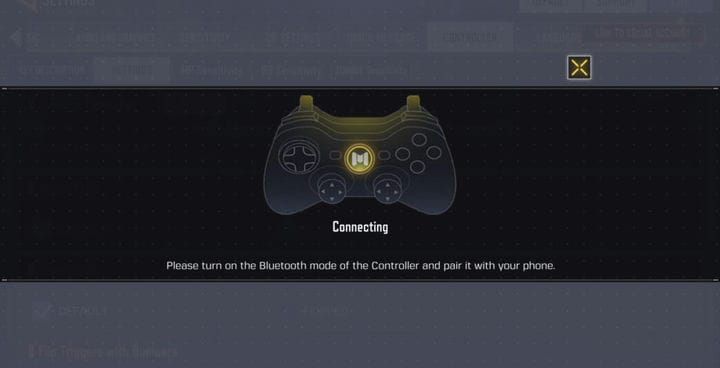
Официальный релиз Call of Duty Mobile в прошлом году стал сенсацией, но не без разногласий. Некоторые функции, которыми игроки пользовались во время бета-тестирования, были удалены до того, как игра была запущена во всем мире. Самым спорным удалением стала поддержка контроллера Call of Duty Mobile как для iOS, так и для Android-версий игры.
К счастью, Activision услышала жалобы игроков и снова добавила эту функцию в обновлении через несколько месяцев после выпуска. Тем не менее, официальная поддержка ограничена всего несколькими контроллерами, и, как в PUBG Mobile и Fortnite, использование контроллера будет соответствовать вам, как другие игроки, использующие контроллеры, чтобы сохранить справедливость.
Итак, какие контроллеры поддерживает Call of Duty Mobile и как их подключить? Вот все, что вам нужно знать!
Есть ли в Call of Duty Mobile полная поддержка контроллеров?
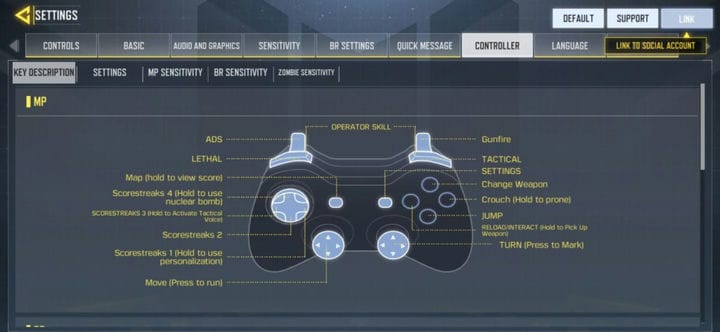
По состоянию на ноябрь 2019 года Call of Duty Mobile имеет ограниченную поддержку контроллеров на iOS и Android. В настоящее время официально поддерживаются только два контроллера, и они работают только в игре. Навигация по меню и экранам загрузки по-прежнему должна осуществляться с помощью сенсорного управления.
Чувствительность для каждого типа игры (многопользовательская, королевская битва и зомби) можно настроить индивидуально в настройках, но назначение кнопок пока не может быть изменено. Разработчики также взяли на себя обязательство по дальнейшей оптимизации поддержки контроллеров Call of Duty Mobile в будущем.
Если вы ищете полностью настраиваемые элементы управления, вам придется играть в игру на эмуляторе, таком как Bluestacks или официальный эмулятор Call of Duty Mobile.
Какие контроллеры работают с Call of Duty Mobile?

Единственными официально поддерживаемыми контроллерами Call of Duty Mobile являются контроллеры Dualshock 4 PlayStation 4 и Xbox One. Это очень удобно для игроков, у которых уже есть эти консоли, но если у вас их нет, вы можете получить их по ссылкам ниже.
Контроллер PlayStation 4
Стандартный контроллер PlayStation 4 DualShock 4 работает с любой консолью PS4, а также с Windows, Android и iOS.
Контроллер Xbox One
Контроллер Xbox One Wireless – это обновленная версия, которая также работает как стандартный контроллер Bluetooth. Он совместим с Xbox, ПК, Android и iOS.
Другие контроллеры Bluetooth также могут работать с COD Mobile, хотя официально они не поддерживаются. Однако у вас могут возникнуть проблемы с функциональностью.
Как играть в Call of Duty Mobile с контроллером
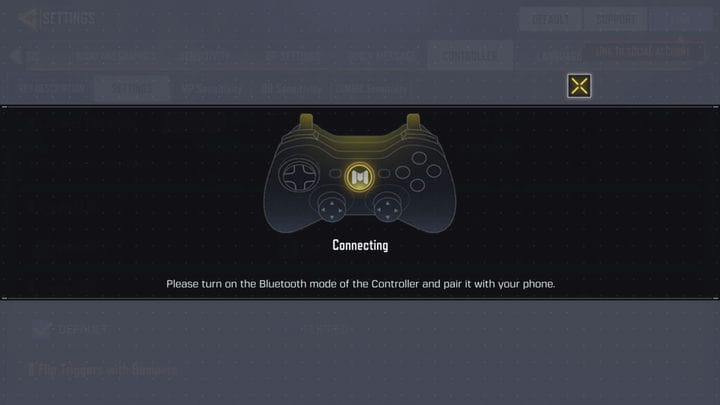
Чтобы играть в COD Mobile с помощью контроллера PS4 или Xbox One, просто подключите их через Bluetooth к своему устройству Android или iOS. Процесс занимает всего несколько секунд, независимо от того, подключаетесь ли вы к телефону или планшету.
Как играть в Call of Duty Mobile с контроллером на Android
- Опустите панель уведомлений и нажмите и удерживайте значок Bluetooth.
- Нажмите «Подключить новое устройство» (или аналогичное, в зависимости от устройства).
- Удерживайте нажатыми кнопки PS и Share, пока контроллер не начнет мигать, ИЛИ удерживайте кнопку подключения на контроллере Xbox One.
- Выберите контроллер из списка и выполните его сопряжение.
- Контроллер автоматически определится в игре.
Как играть в Call of Duty Mobile с помощью контроллера на iOS (iPhone или iPad)
- Откройте «Настройки», затем нажмите «Настройки Bluetooth».
- Удерживайте нажатыми кнопки PS и Share, пока контроллер не начнет мигать, ИЛИ удерживайте кнопку подключения на контроллере Xbox One.
- Выберите контроллер в разделе «Другие устройства» и выполните его сопряжение.
- Контроллер автоматически определится в игре.
Обратите внимание, что ваш iPhone или iPad должен работать под управлением iOS 13, чтобы контроллеры могли подключаться.
Это все, что нужно знать о поддержке контроллера Call of Duty Mobile на Android и iOS! Мы обновим эту статью, если в будущем будет официально поддерживаться больше контроллеров.
Разработчики Call of Duty Mobile совсем недавно выпустили крупный патч игры, который заставил фанатов кипятком ссать. Они выпустили очередной боевой пасс и новые игровые режимы. Но не это вызвало бурное фонтанирование у любителей CoD, а нечто другое. В Call of Duty Mobile наконец-то появилась поддержка джойстиков. В настоящее время поддерживаются только игровые манипуляторы Dualshock 4 и Xbox One. Но я надеюсь, что у разработчиков дойдут руки допилить все как надо и внедрить поддержку дополнительных устройств в последующих обновлениях. Теперь давай посмотрим, как правильно настроить джойстик в Call of Duty Mobile, чтобы потом не плакать в подушку от отчаяния. Инструкция небольшая, тебе нужно всего лишь выполнить несколько шагов.

Настройка джойстика в Call of Duty Mobile
На большинстве смартфонов данный процесс включает в себя соединение Bluetooth, но некоторые устройства могут поддерживать и проводное соединение через порт USB. Здесь мы с тобой рассмотрим метод Bluetooth, так как он более распространен среди любителей такого игрового жанра, да и не только среди них.

Вот и все, теперь ты можешь играть в Call of Duty Mobile при помощи джойстика. Но имей в виду, что ты будешь воевать только с теми игроками, которые тоже пользуются контроллерами. Поэтому твой опыт поиска противников для боя может сильно отличаться от тех геймеров, которые джойстиками не пользуются. Хочу также добавить, что работать игровой манипулятор начинает лишь после запуска игры, поэтому все предшествующие переходы по меню и тому подобному должны выполняться исключительно вручную. Это важно знать, потому что можно решить, что джойстик не работает или его настройки неверны.

Call of Duty: Mobile получил свой первый крупный патч на прошлой неделе. Наряду с боевым пасом и новыми игровыми режимами, обновление также купило поддержку контроллера. В настоящее время поддерживаются только контроллеры Dualshock 4 и Xbox One. Поддержка дополнительных устройств ожидается в будущем обновлении. Теперь давайте посмотрим, как играть в Call of Duty: Mobile с контроллером.
Настройте свой контроллер для Call of Duty: Mobile за шесть простых шагов
На большинстве смартфонов процесс включает в себя соединение Bluetooth. Некоторые устройства могут также поддерживать проводное соединение через порт USB. Здесь мы рассмотрим метод Bluetooth, так как он более распространен.
Fortnite заработал больше цифровых долларов, чем любая другая игра второй год подряд
Шаг 2: Включите Bluetooth и установите его в режим обнаружения.
Шаг 3: Найдите устройство под названием «беспроводной контроллер» и подключитесь к нему. После успешного сопряжения откройте Call of Duty: Mobile.
Шаг 4: Нажмите на значок настроек в верхнем правом углу дома и перейдите на вкладку с надписью «Контроллер».

Call of Duty: Mobile To Get Zombies Mode и поддержка контроллера
Шаг 5: Здесь вы увидите список привязок клавиш. Мы рекомендуем вам пройти его один раз, чтобы ознакомиться с элементами управления. Когда вы закончите, нажмите на вкладку «Настройки» рядом с «Описание ключа»

И все, теперь вы можете играть в Call of Duty: Mobile с контроллером. Имейте в виду, что вы будете в паре только с другими игроками, использующими контроллер, так что ваш опыт поиска партнеров может отличаться. Контроллер работает только после запуска игры, поэтому все предшествующие переходы по меню и тому подобному должны выполняться вручную.
Читайте также:

